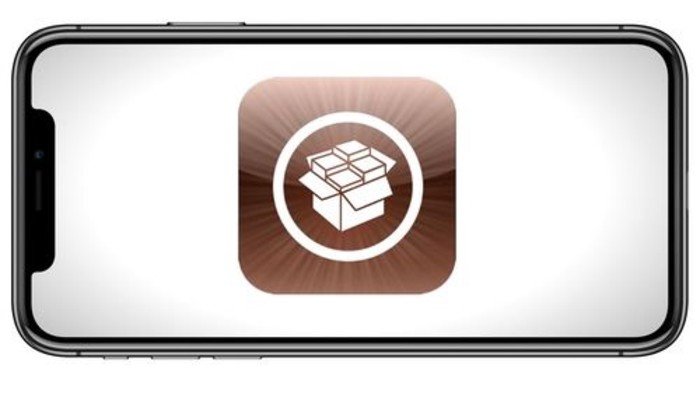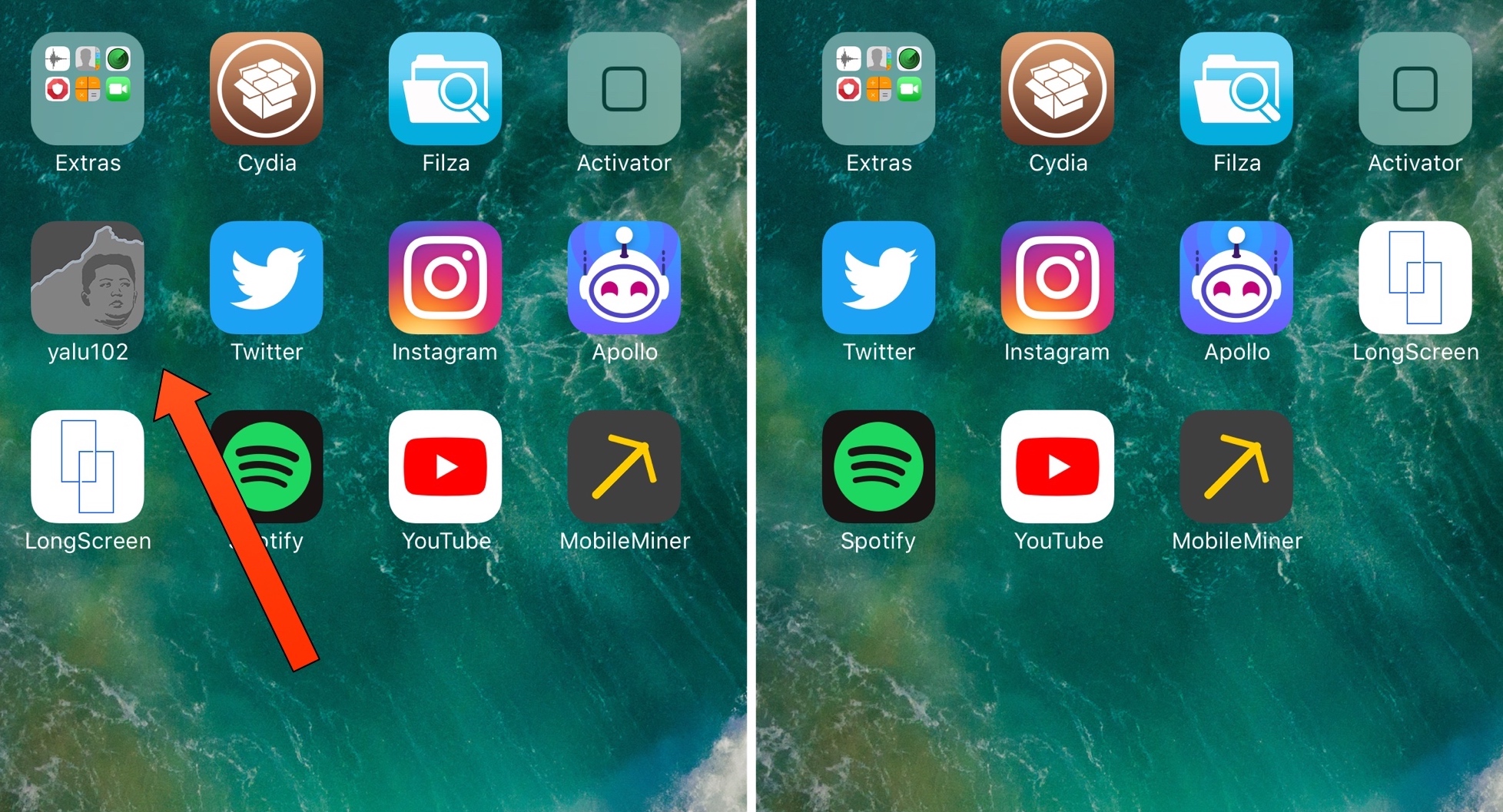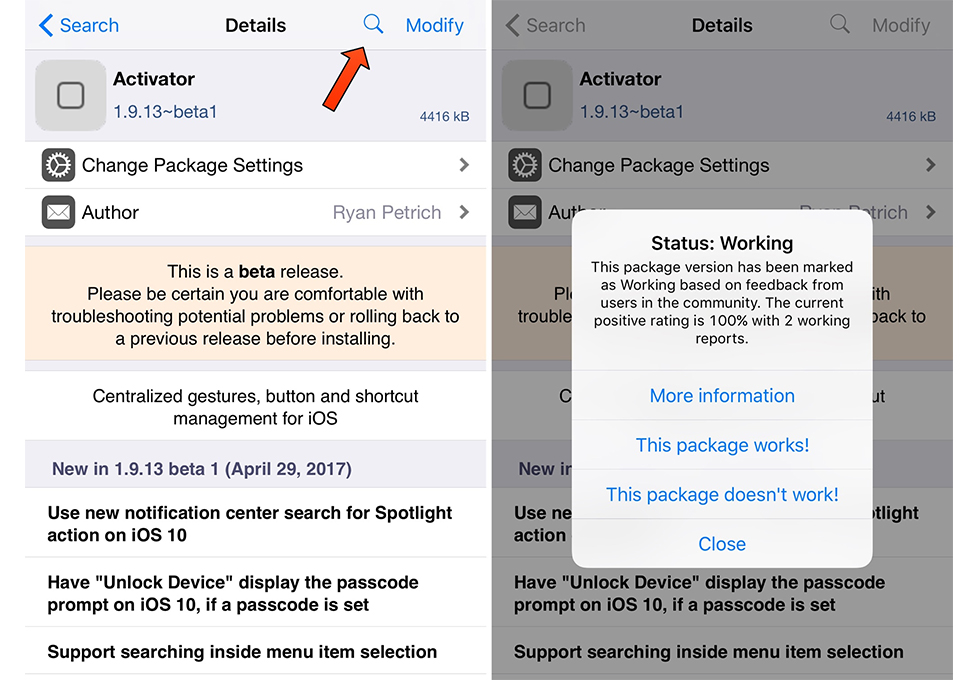Bilgisayarsız iOS 10.2 Jailbreak Yapma Yöntemi
Her şeye rağmen hayat devam ediyor ve Apple iOS 10.3’ün testlerini sürdürürken iOS 10.2 için kısıtlı cihaz desteği ile Jailbreak kullanılabiliyor. Bu noktada halihazırda yalu102 Jailbreak kullanıcısıysanız ve her seferinde cihazınızı bilgisayara bağlayıp yeniden sertifika imzalama veya yeniden yüklemeye ilişkin mevcut sınırlamalardan bıktıysanız o zaman size basit ama etkili bir çözüm yöntemini sunacağız.
Saurik’in Cydia Extender’ın piyasaya sürülmesi, ücretli bir Apple geliştirici hesabına ihtiyaç duyulmasından dolayı planladığı gibi ilgi görmedi ancak bu resmi olmayan ve değiştirilmiş Cydia Extender sürümü tam olarak beklenileni sunuyor. Bilgisayardan bağımsız ve düzenli olarak ücretsiz Apple kimliğiniz ile iOS 10.2 Jailbreak yapma ve uzatma yöntemi kolaylaşıyor.

Gelin bunu nasıl yapacağınızı adım adım paylaşalım.
Bilgisayarsız iOS 10.2 Jailbreak
Adım 1: İlk önce, Cydia’dan bir kaynak eklemesini yapmanız gerekiyor. Cydia’yı açın ve kaynak ekleme menüsüne giderek şu URL’yi girin:
https://apt.enduniverse.com/cydia/
Adım 2: Bu kaynak URL’si eklendiğinde, Cydia’nın kaynaklarını yenilemesine izin verin ve sonra repo üzerinden Cydia Extender Installer paketini arayın. Bu, ücretli Apple geliştirici hesabına erişimi olmayan uygulamarın yüklenmesine izin veren, Saurik’in geliştirdiği orijinal ydia Extender’ın değiştirilmiş halidir. Bunu cihazınıza yükleyin. İşlem bittikten sonra, Cydia’da bir arama yapmanız ve MTerminal’i BigBoss reposundan ve ayrıca iFile gibi bir dosya yöneticisini yüklemeniz gerekecek.
Adım 3: iFile’yi yükleyerek /var/containers/Bundle/Application/yalu102/yalu102.app dizinine gidin. Buradaki embeddedmobileprovision dosyasını yerleşik metin düzenleyicisini kullanarak açın.
Adım 4: Bu dosyadaki Team ID’yi bir kenera not edin. Bu, ApplicationIdentifierPrefix altında atanan 10 basamaklı bir anahtardır.
Adım 5: Daha sonra, önceden kurmuş olduğunuz MTerminal uygulamasını çalıştırın. “su” komutunu yazın ve ardından root parolasını girin. Daha önce bu değişikliği yapmadıysanız, “alpin” parolası varsayılan paroladır.
Adım 6: Şimdi “cyextender” komutunu yazın ve daha sonra bir boşluk bırakın ve daha sonra kopyaladığınız veya bir kenara not alın dediğimiz Team ID yazın. Böyle bir şey olmalı: cyextender [Team ID].
Adım 7: Enter düğmesine basın ve süreci devam ettirin. En sonunda Cydia Extender’ı kurmuş olacaksınız. Uygulamayı başlatın ve bir VPN uygulaması yükleyeceğim derse buna izin verin.
Adım 8: Şimdi Cydia Extender uygulamasını kapatın ve ayrıca onun arka planda da kapattığınızdan emin olun.
Adım 9: Cihazı yeniden başlatın ve sonra Jailbreak moduna geri gidin.
Adım 10: Cydia Extender’ı başlatın. Uygulama, Safari’nin başlatılmasını tetikleyinceye kadar birkaç saniye bekleyin. böylece yüklenmesi gereken bir profil dosyası için IP adresine gidilecektir. Buraya kadar geldikten sonra Ayarlar uygulamasını açın ve profilin yüklenmesini tamamlayın. Bu adımda sizden cihazınızın parolası istenilebilir. Parolayı girmeyi unutmayın.
Adım 11: Bir kez daha Cydia Extender açılacak ve Safari tekrar başlatılacaktır. Safari’den çıkmayın.
Adım 12: Safari’de aşağıdaki URL’ye gidin;
yalu.qwertyoruiop.com ve şimdi ekrana gelen mavi IPA etiketine dokunun. Açıldığında, other – diğer düğmesine dokunun ve Extender’da .IPA dosyasını açmak için paylaşım menüsünden Cydia Extender simgesini seçin. Cydia Extender uygulaması artık Apple Kimliğinizi girmenizi isteyecek şekilde başlatılacaktır. Deneme düğmesine dokunun ve beklemeye başlayın. Sabırlı olun ve ekranda hiçbir şeye dokunmayın veya çıkmayın.
Not: Varolan yalu102 Jailbreak’in cihazından Adım 12’den önce kaldırıldığından / silindiğinden emin olun.
Adım 13: Artık yalu102’yi Cydia Extender’a kurmanız istenir. İzin vermek için yükle düğmesine dokunun.
Bu kadar! Artık yalu102, iOS 10.2 çalıştıran iPhone’unuzda veya iPad’inizde imzalanmış ve hazır durumda.